Kết nối Internet của bạn trở nên chậm hơn so với bình thường? khóa học lập trình web? Có thể có một số phần mềm độc hại, phần mềm gián điệp, phần mềm quảng cáo đang được chạy ẩn trên máy mà bạn không biết. Dưới đây là cách xem máy tính chúng ta đang kết nối với những ai.

Điểm đáng chú ý đầu tiên là hầu hết các bức tường lửa của bên thứ 3 có thể sẽ cung cấp cho bạn loạt thông tin này cũng như nhiều nguy cơ đang cố gắng xâm nhập… tuy nhiên không phải ai cũng sử dụng thêm loại ứng dụng này và cũng không thể đảm bảo chính xác 100%. Người dùng nên cân nhắc thêm các phương thức kiểm tra dưới đây.
1. Kiểm tra những kết nối đang có trên máy tính
Phương pháp đơn giản nhất là bằng cách sử dụng lệnh netstat từ lệnh cửa sổ giao diện dòng lệnh command prompt (CMD). Lệnh netstat có thể sử dụng trên Windows 8, 7, Vista, và XP. Nếu bạn vẫn đang sử dụng Windows XP, hãy chắc chắn máy đang chạy ít nhất Service Pack 2 bởi hệ điều hành này bây giờ không còn được hỗ trợ và khá yếu đuối trước những kẻ xâm nhập
Sử dụng lệnh netstat để tạo ra một danh sách tất cả những kết nối Internet trong một khoảng thời gian nhất định. Để sử dụng lệnh netstat, bạn phải chạy cửa sổ lệnh ở mức độ quản trị viên. Nếu đang sử dụng Windows 8.x bạn có thể kích chuột phải vào nút Start và chọn Command Prompt (Admin).
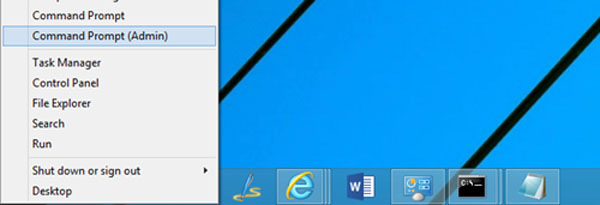
Nếu bạn đang trên Windows 7 hoặc Vista, mở menu Start và nhập vào “cmd.exe” trong hộp tìm kiếm. Khi các kết quả hiển thị, kích chuột phải vào cmd.exe và chọn Run as administrator từ menu popup. Nếu User Account Control hiển thị hộp thoại, nhấn Yes để tiếp tục. Lưu ý: Bạn có thể không thấy hộp thoại này, tùy thuộc vào cài đặt tài khoản User Control.
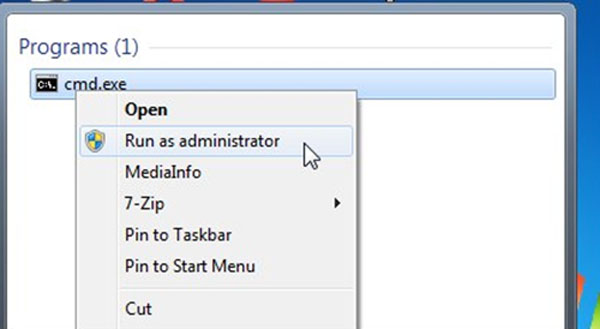
Tại giao diện dòng lệnh, bạn gõ lệnh sau và nhấn Enter:
netstat -abf 5> kiemtra.txt
Các tùy chọn-a cho tất cả các kết nối và các cổng, tùy chọn-b cho bạn thấy những ứng dụng đang thực hiện kết nối, và tùy chọn-f sẽ hiển thị tên DNS đầy đủ cho mỗi tùy chọn kết nối. Bạn cũng có thể sử dụng tùy chọn-n nếu muốn hiển thị chỉ tiết địa chỉ IP. Tùy chọn 5 sẽ thăm dò trong khoảng thời gian 5 giây cho các kết nối để dễ dàng hơn trong việc theo dõi những gì đang xảy ra, và kết quả sau đó được cập nhật vào tập tin kiemtra.txt
Đợi khoảng hai phút và sau đó nhấn Ctrl + C để dừng việc ghi dữ liệu.
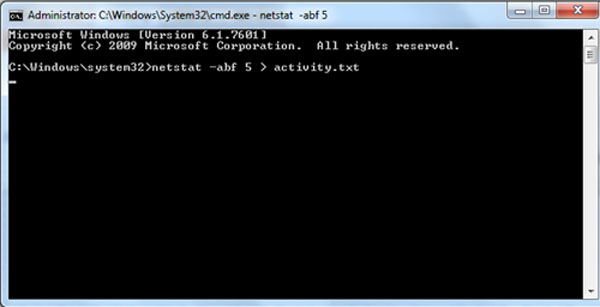
Một khi bạn đã hoàn tất ghi dữ liệu, có thể mở tập tin activity.txt trong trình soạn thảo văn bản để xem kết quả. Các tập tin kết quả sẽ liệt kê tất cả các tiến trình trên máy tính (trình duyệt, IM khách hàng, các chương trình email, vv) đã thực hiện một kết nối Internet trong hai phút cuối, hoặc lâu hơn. Báo cáo này cũng liệt kê các quá trình kết nối với các trang web.
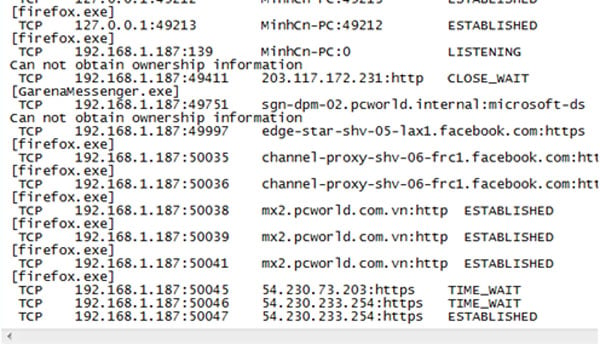
Nếu bạn thấy tên quá trình hoặc địa chỉ trang web mà không quen thuộc, bạn có thể tìm kiếm trên Google xem nó là gì. Một số kết nối có thể là chức năng hệ thống mà bạn không biết hay một chức năng trong những chương trình đang chạy.
2. Sử dụng công cụ TCPView để kiểm tra các kết nối ẩn
Tiện ích TCPView đi kèm trong bộ công cụ Sysinternals của Microsoft cho phép nhanh chóng xem chính xác quá trình kết nối với nguồn trên internet, và thậm chí cho phép bạn kết thúc quá trình, đóng kết nối, hoặc làm tra cứu Whois nhanh chóng. Đó chắc chắn là lựa chọn đầu tiên của khi nói đến việc chẩn đoán các vấn đề hoặc đơn thuần muốn có thêm thông tin về máy tính của mình
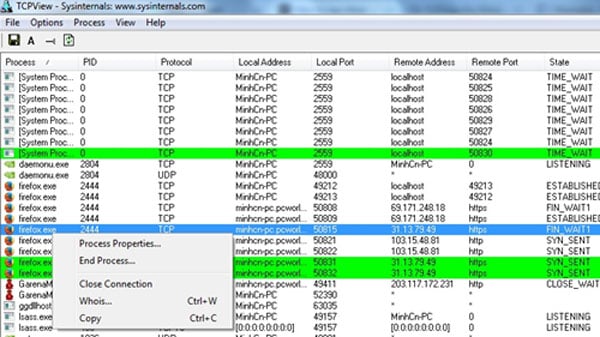
Lưu ý: TCPView có thể thấy hàng loạt các kết nối từ System Process (Hệ thống xử lý) với tất cả các địa chỉ Internet, nhưng điều này thường không phải là vấn đề. Nếu tất cả các kết nối đang ở trạng thái TIME_WAIT, điều đó có nghĩa rằng kết nối đang được đóng lại, và đó không phải là quá trình đang được thực hiện.
3. Sử dụng công cụ miễn phí CurrPorts
Bạn cũng có thể sử dụng công cụ miễn phí là CurrPorts, để hiển thị danh sách của tất cả thông tin hiện đang mở TCP/IP và UDP trên máy tính. Đây là chương trình di động và không cần phải cài đặt. Để sử dụng nó, giải nén file zip bạn đã tải về và chạy cports.exe.
Đối với mỗi cổng trong danh sách CurrPorts đều có thông tin về quá trình mở cổng. Bạn có thể chọn kết nối và đóng chúng, sao chép thông tin của vào clipboard hoặc lưu nó vào một tập tin HTML, XML, hoặc tập tin văn bản. Bạn có thể sắp xếp lại các cột hiển thị trên cửa sổ CurrPorts chính và trong các tập tin giúp tiết kiệm thời gian tìm kiếm. Để sắp xếp danh sách theo một cột cụ thể, chỉ cần nhấp vào tiêu đề của cột đó.
???Xem thêm thông tin: Học ngôn ngữ lập trình thứ hai – hãy thử với 5 trang web – Lập Trình Viên Quốc Tế FPT Aptech
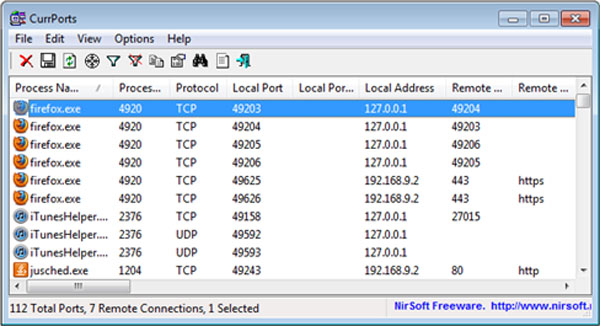
CurrPorts chạy hệ điều hành Windows NT, Windows 2000, Windows XP, Windows Server 2003, Windows Server 2008, Windows Vista, Windows 7, và 8, 9 và phiên bản 64-bit của Windows.
|
FPT Aptech – Hệ Thống Đào Tạo Lập Trình Viên Quốc Tế
| FPT Aptech trực thuộc Tổ chức Giáo dục FPT có hơn 25 năm kinh nghiệm đào tạo lập trình viên quốc tế tại Việt Nam, và luôn là sự lựa chọn ưu tiên của các sinh viên và nhà tuyển dụng. |



